Như các bạn đã biết thì iTunes là một cái gì đó rất rất quan trọng đối với những ai sử dụng các thiết bị của Apple như MAC, iPhone cho đến iPad hoặc là đồng hồ Apple Watch và nếu như mới bắt đầu sử dụng thì bạn nên biết cách cập nhật bản mới cho nó.
Bắt đầu cập nhật ITunes
Mỗi lần Apple phát hành bản cập nhật cho iTunes, thì tất nhiên là họ sẽ bổ sung các tính năng mới, các bản sửa lỗi quan trọng, và hỗ trợ cho iPhone, iPads và các thiết bị khác sử dụng iTunes . Do đó, bạn nên luôn luôn cập nhật phiên bản mới nhất ngay khi có thể. Quá trình cập nhật iTunes khá đơn giản. Bài viết này giải thích làm thế nào để làm điều đó.
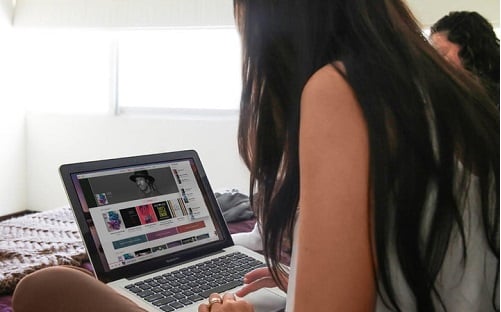
hình ảnh: cập nhật itunes phiên bản mới
Cách dễ nhất để nâng cấp iTunes cũng khá dễ dàng, đó là bởi vì iTunes tự động thông báo cho bạn khi một phiên bản mới được phát hành. Trong trường hợp đó, một cửa sổ pop-up thông báo nâng cấp sẽ xuất hiện khi bạn khởi động iTunes. Nếu bạn thấy cửa sổ đó và muốn nâng cấp, thì chỉ cần thực hiện theo các hướng dẫn trên màn hình và bạn sẽ chạy iTunes mới ngay lập tức.
Nếu cửa sổ đó không xuất hiện, bạn có thể bắt đầu cập nhật theo cách thủ công bằng cách làm theo các bước dưới đây.
Hạ cấp iTunes
Các phiên bản mới của iTunes gần như luôn luôn tốt hơn so với các phiên bản cũ, nhưng không phải mọi phiên bản. Nếu bạn đã nâng cấp iTunes và không thích nó, bạn có thể muốn quay trở lại bản trước đó, thì bạn có thể xem lại hướng dẫn này [Xem Tại Đây]
Cách cập nhật iTunes trên máy tính Mac
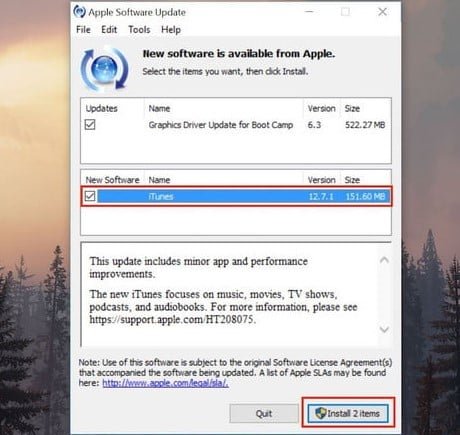
hình ảnh: cập nhật iTunes trên MacOS
Trên máy Mac, bạn cập nhật iTunes bằng chương trình Mac App Store được tích hợp trong macOS trên tất cả máy Mac. Trong thực tế, cập nhật cho tất cả các phần mềm của Apple (và một số công cụ của bên thứ ba) được thực hiện bằng cách sử dụng phần mềm này. Đây là cách bạn sử dụng nó để cập nhật iTunes:
- Nếu bạn đã mở iTunes, hãy tiếp tục bước 2. Nếu bạn không, bỏ qua bước 4
- Bấm vào menu iTunes và sau đó bấm vào Kiểm tra Cập nhật (Check for Updates)
- Trong tab bật lên, bấm vào Tải về iTunes.
- Bây giờ App Store mở ra và tự động chuyển đến tab Updates , trong đó thì hiển thị tất cả các bản cập nhật có sẵn. Bạn có thể không thấy bản cập nhật iTunes ngay. Vì Nó có thể đã bị ẩn và bạn hãy bấm vào nút Thêm/ More để xem tất cả.
- Và bây giờ hãy bấm vào nút Cập nhật bên cạnh bản cập nhật iTunes.
- Và sau đó App Store sẽ tự tải và cài đặt phiên bản mới của iTunes.
- Khi cập nhật hoàn tất thì bạn chỉ cần mở lại iTunes và bạn sẽ sử dụng phiên bản mới nhất.
Cách cập nhật iTunes trên máy tính Windows
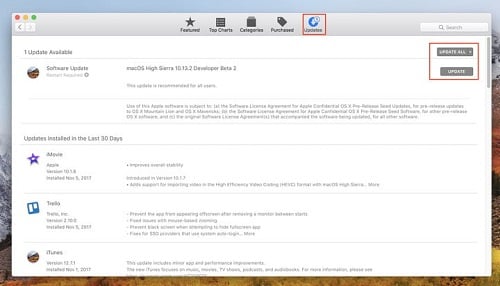
hình ảnh: cập nhật iTunes trên máy tính windows
Khi bạn cài đặt iTunes trên PC, bạn cũng cài đặt chương trình Cập nhật Phần mềm của Apple. Đây là những gì bạn sử dụng để cập nhật iTunes. Khi cập nhật iTunes, trước tiên bạn nên chắc chắn rằng bạn đã có phiên bản cập nhật phần mềm mới nhất của Apple. Làm như vậy có thể giúp bạn tránh được các vấn đề khác nhau.
- Mở menu Start .
- Bấm vào Tất cả ứng dụng .
- Bấm vào Cập nhật Phần mềm của Apple/ Apple Software Update.
- Khi bắt đầu mở chương trình thì nó sẽ tự kiểm tra xem liệu có bất kỳ bản cập nhật nào có sẵn cho máy tính của bạn hay không. Nếu như có cập nhật.
- Thì hãy bấm vào Cài đặt .
- Khi cập nhật đã được tải và cài đặt, Apple Software Update sẽ chạy lại và giới thiệu cho bạn một danh sách mới các chương trình có sẵn để cập nhật. Bây giờ là lúc để cập nhật iTunes:
- Trong Cập nhật Phần mềm Apple hoàn tất
- Bấm vào Cài đặt .
- Và tiếp đó Thực hiện theo hướng dẫn trên màn hình để hoàn tất quá trình cài đặt. Khi hoàn thành, bạn có thể mở iTunes và biết bạn đang chạy phiên bản mới nhất.
Kết Luận
Với hướng dẫn cập nhật iTunes trên máy tính như vầy thì bạn sẽ biết cách nâng cấp công cụ hay của Apple này. Nếu như trong quá trình thực hiện mà xảy ra lỗi gì thì hãy để lại bình luận để được hỗ trợ sớm nhé.
Mục Lục Bài Viết